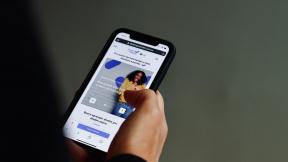Bir Profesyonel Gibi Kullanmak için En İyi 11 Realme UI İpuçları ve Püf Noktaları
Çeşitli / / December 02, 2021
Realme kullanır Renkli işletim sistemi 2018'deki ilk çıkışından bu yana cihazları için Android işletim sisteminin zirvesinde. Realme cihazları, kullanıcılar ve yorumcular tarafından her zaman sıcak bir şekilde karşılanırken, Realme'nin Android işletim sistemini ele geçirmesiyle her zaman karışık bir deneyim yaşadılar. Bu arada, erken benimseyenler her zaman Realme UI ipuçlarını ve püf noktalarını en iyi şekilde yapmak için arıyorlar.

2019'un sonlarında Realme duyurulan Color OS tabanlı Realme UI Xiaomi'nin Redmi ve POCO gibi rakipleriyle rekabet etmek. Realme UI ile şirket, hisse senedi Android ile özel UI arasındaki boşluğu yuvarlak bir simge ve beyaz tema ile kapatmayı hedefliyor.
Neyse ki Realme, Realme kullanıcı arayüzünün kullanıma sunulmasını yalnızca yeni cihazlarla sınırlamıyor. Şirket, geçmiş portföyünün çoğunu Android 10 tabanlı Realme kullanıcı arayüzüne güncelledi.
Bu yazıda, bir profesyonel gibi kullanmak için ilk on bir (11) Realme UI ipuçları ve püf noktaları hakkında konuşacağız. Realme UI, Color OS 7.0'a dayanmaktadır, bu nedenle ikisi arasında işlevler açısından benzerlikler vardır. Ancak Realme, dokunuşlarını eklemek için iyi bir iş çıkardı. Başlayalım.
1. Tam Ekran Hareketleri
Android 10'un tanıtımıyla Realme, Google'ın varsayılan tam ekranını benimsedi mimik kullanıcı arayüzüne. Beklendiği gibi çalışırlar. Eve gitmek için alttan yukarı kaydırın, çoklu görev menüsünü ortaya çıkarmak için yukarı kaydırın ve basılı tutun ve bir uygulamada geri dönmek için iki taraftan da hızlıca kaydırın.


Ayarlar menüsü altında gizlenirler. Ayarlar > Kolaylık araçları > Gezinme Düğmeleri'ni açın ve kaydırma hareketlerini seçin.
Realme jestlerle iyi bir iş çıkarmış olsa da, hala iOS uygulamasıyla eşleşmiyorlar.
2. Karanlık Tema
Burada, stok Android'e kıyasla bir OEM kullanıcı arayüzü kullanmanın faydasını göreceksiniz. Google'ın karanlık tema Android 10 karanlık tema API'lerini destekleyen uygulamalar içinde uygulanır. Realme'nin karanlık modu, üçüncü taraf uygulamaları karanlık temayı uygulamaya zorlar.


Cihaz Ayarları'nı açın, Ekran'a gidin ve koyu temayı açın. Karanlık temayı her yerde zorlayacaktır.
Ayrıca Guiding Tech'de
3. Canlı Duvarkağıtları
Bu Android dünyasında yeni değil. Samsung ve LG, geçmişte canlı duvar kağıtları sunardı, ancak bunlar çok aşırıydı ve cihazın pilini boşaltmak için kullanılıyordu. Realme'nin yaklaşımı burada daha iyi.


Eklenen duvar kağıtları canlı ancak minimal ve oldukça iyi görünüyor. Realme X cihazımdaki Realme UI güncellemesinden bu yana, onları cihazımda kullanıyorum ve şu ana kadar pilde büyük bir boşalma fark etmedim.
4. Tonlarca Özelleştirme Seçeneği
Color OS'nin ayak izlerini takip eden Realme UI, çok sayıda özelleştirme seçeneğiyle birlikte gelir. Örneğin, ana ekran modunu, uygulamaların düzenini değiştirebilir, farklı efektler ekleyebilir, aşağı kaydırma hareketleri ve daha fazlasını yapabilirsiniz.
Realme, yan çekmeceye Akıllı Asistan işlevi ekledi. Çoğunlukla Realme mağaza uygulamaları ve oyunlarından gelen reklamlardır.


Yine de iki faydalı ekleme var. Hızlı işlevler ve Favori kişiler. Hızlı işlevler, tarayıcı, çevirmen, Google arama veya herhangi bir uygulama gibi kullanışlı araçlara yalnızca bir kaydırmayla erişmenizi sağlar.
5. Simge Otomatik Doldurma
Bu, iOS özentileri için kullanışlıdır. Tek bir dokunuşla, rastgele yerleştirilmiş uygulama simgelerini uygun sırayla düzenleyebilirsiniz. Ana ekrana uzun dokunun ve ayarlara dalın. Simgeleri yeniden düzenlemek için Simge Otomatik Doldurma seçeneğini açın.

6. Uygulama Klonu
Realme, Color OS'den App Clone özelliğini ödünç aldı. Oradaki çoğunluktan daha iyi bir iş çıkardı. İşlev, WhatsApp, Telegram veya Facebook gibi sosyal uygulamalarla sınırlı değildir. Amazon, Swiggy ve Flipkart gibi yaşam tarzı ve yemek siparişi uygulamalarını da klonlayabilirsiniz.


Cihaz Ayarlarını açın ve App Cloner seçeneğine gidin. Burada, cihazda klonlayabileceğiniz uygulamaların listesini göreceksiniz. şöyle bir şey görmek isterim Samsung'un Güvenli Klasörü Gelecekteki Realme güncellemelerinde.
Ayrıca Guiding Tech'de
7. Tema Mağazası
Tema Mağazası, Realme UI deneyiminin kalbidir. Tek bir dokunuşla yeni duvar kağıtları, renk vurguları, yazı tipleri ve daha fazlasını uygulayabilirsiniz. Bazıları bunu gösterişli bulabilir, ancak Hindistan ve Çin gibi pazarlarda Tema mağazası son derece popüler.


Cihaz Ayarlarına gidin ve Tema mağazasını açın. Temalara göz atın, en sevdiğinizi seçin ve önizlemeyi izleyin. Değişikliği uygulamak için indirme düğmesine dokunun.
8. Realme Kenar Çubuğu
Realme, yan menüden en çok kullanılan uygulamalara, oyunlara ve araçlara erişmek için kenar çubuğu kısayolunu ekledi. Samsung Edge kenar çubuğuna benzer. Realme Ayarını açın ve Kolaylık araçları > Akıllı Kenar Çubuğu menüsüne gidin ve seçeneği etkinleştirin.


Menünün şeffaflığını değiştirebilir ve hatta konumunu değiştirebilirsiniz. Sola kaydırın ve menüyü açın. Kenar çubuğu menüsünün araçlarını değiştirmek için düzenle düğmesine dokunabilirsiniz. Ekran görüntüsü ve ekran kaydı almak için kullanıyorum.
9. Akıllı Sürüş
Bu, rutin iş için sık sık araba kullananlar için yararlıdır. Etkinleştirildiğinde, Akıllı Sürüş Rahatsız Etmeyin moduna geçer ve rahat bir sürüş deneyimi için gerekli değişiklikleri yapar.
Akıllı Sürüş Ayarları'ndan herhangi birinden gelen aramayı engelleyebilir, reddedilen bir aramanın ardından otomatik olarak mesaj gönderebilir, uygulama içi sesli ve görüntülü aramaları engelleyebilir ve hatta başlık bildirimlerini engelleyebilirsiniz.


Akıllı Sürüş modunu bildirim geçişlerinden veya Ayarlar > Akıllı Servisler > Akıllı Sürüş menüsünden etkinleştirebilirsiniz.
10. Kilit ekranı Dergisi
Bu benim için bir hit ve özledim. Kilit ekranında çarpıcı görüntüleri görüntülemek için Kilit ekranı dergisini etkinleştirebilirsiniz. Ayarlar > Ana ekran > seçeneğine gidin ve Ekranı Kilitle Dergisi'ne gidin. Kapattım, ancak hayranıysanız, geçişi açın.

Ayrıca Guiding Tech'de
11. yardımcı top
Ben her zaman kullanırım. Ekrandaki yüzen topun kullanıcı arayüzünde gezinmesini sağlar. Ayarlar > Kolaylık Araçları > Yardımcı Top'u açın ve seçeneği açın.


İki seçenek var. Hareket işlemlerini kullanabilir veya menüye dokunabilirsiniz. Dokunma menüsü ekranı, geri, ekran görüntüsü ve ana ekranı kilitlemek için kullanışlı kısayolları açar. Hareket işlemi, ana sayfaya, bildirim menüsüne vb. erişmenizi sağlar. dokunun, çift dokunun ve dokunup basılı tutun.
Realme UI'yi Profesyonel Gibi Kullanın
Realme, kullanıcı arayüzünün Android üzerinden ilk etkileşimi ile övgüye değer bir iş çıkardı. İleride, stok Android görünümüne ve hissine daha yakın bir yaklaşımla daha fazla Oksijen OS benzeri bir yaklaşım görmeyi umuyorum. Bununla birlikte, Realme'nin gelecekteki güncellemelerle bunu nasıl daha ileriye götürdüğünü görmek için sabırsızlanıyorum.
Sıradaki: Samsung ayrıca yepyeni One UI Android başlatıcısı ile sağlam bir iş çıkardı. İpuçlarını ve püf noktalarını bulmak için gönderiyi okuyun.